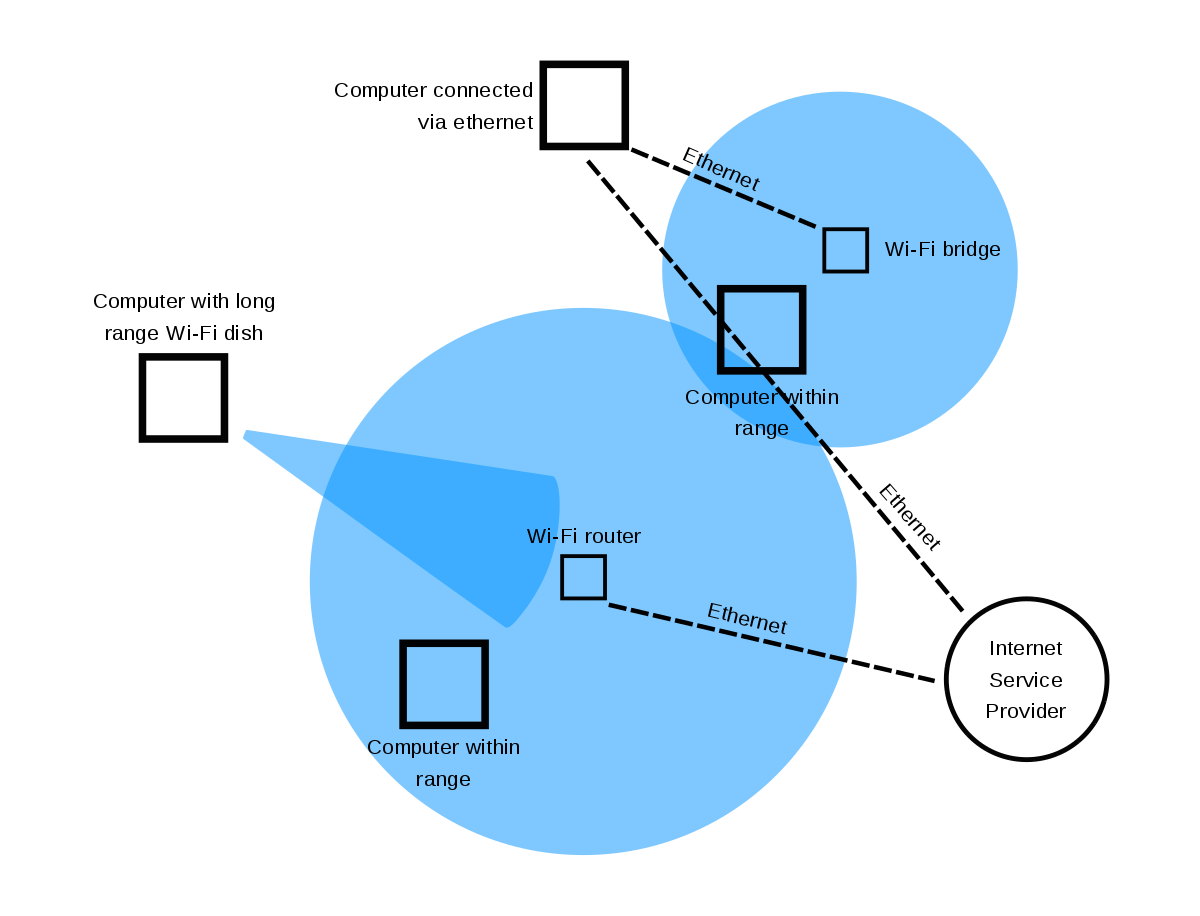Inhoudsopgave
Weet u dat er wereldwijd ongeveer 549 WiFi-hotspots actief zijn? De meeste daarvan bieden gratis internettoegang aan het publiek. U kunt ook uw mobiele hotspot gebruiken als u geen gebruik maakt van openbare WiFi-hotspots.
De mobiele of draagbare hotspot is een privé-netwerk dat u op uw smartphone creëert. Andere apparaten met Wi-Fi-functionaliteit kunnen gemakkelijk verbinding maken met uw apparaat en het internet gebruiken. Het zou echter helpen als u een actief data-abonnement hebt om Wi-Fi te delen via de hotspot van uw mobiel. Maar hoe werkt deze functie?
Blijf dit bericht lezen om uw vragen over de mobiele hotspot te beantwoorden.
Wat is een hotspot?
Een hotspot is een locatie waar mensen een internetverbinding kunnen krijgen op hun Wi-Fi-apparaten. Netwerkapparaten zoals routers en modems bieden gewoonlijk Wi-Fi-hotspots zodat gebruikers verbinding kunnen maken met het internet en het kunnen gebruiken.
Mobiele hotspots zijn echter ook heel gewoon geworden dankzij de geavanceerde netwerktechnologie. Uw smartphone kan een toegangspunt worden door de hotspotgegevens in te schakelen. U kunt ook draadloos delen vanaf uw computer of laptop met behulp van de functie "Mobile Hotspot".
Wanneer u de hotspot op uw smartphone inschakelt, ziet u een nieuwe draadloze verbinding op andere Wi-Fi-apparaten. Die verbinding is de hotspot van uw telefoon die op het mobiele datanetwerk werkt.
Zie ook: Hoe WiFi printer toevoegen in Windows 10Later zullen we leren hoe je een draadloos toegangspunt maakt met je smartphone als mobiele hotspot en je Windows computer of laptop.
Werken aan mobiele hotspot in smartphones
Mobiele hotspots werken via het 3G of 4G cellulaire netwerk. Sommige nieuwere modellen ondersteunen ook een 5G verbinding om een hotspot verbinding te bieden. Maar je moet wel een smartphone hebben die compatibel is met het 5G netwerk.
Zonder een stabiel mobiel netwerk zal je hotspot niet werken. Helaas betekent dit dat de hotspots niet zullen werken via een WiFi-verbinding bij jou thuis. Hoewel routers en modems snelle WiFi leveren, kun je die inkomende verbinding niet omzetten in een mobiele hotspot.
Als je smartphone voldoende mobiele netwerksignalen krijgt, maar je hebt geen mobiele data, dan werkt je smartphone alleen als LAN-netwerk. Je hebt dan geen internettoegang, maar alleen een verbinding met het WiFi-toegangspunt voor andere doeleinden, zoals:
- Een lokaal netwerk (LAN) opzetten
- Bestanden delen zonder internet
De mobiele Wi-Fi hotspot technologie is het beste voor op reis en openbare plaatsen zoals coffeeshops en hotels. Je hoeft je alleen maar te abonneren op een van de betrouwbare data-abonnementen en je mobiel om te zetten in een toegangspunt. Je hebt ook geen Wi-Fi kaart nodig om je apparaat om te zetten in een WiFi hotspot.
Werken aan mobiele hotspot in laptops en computers
U kunt de mobiele hotspot ook inschakelen vanaf uw laptop of computer. Het apparaat moet dan wel verbonden zijn met een stabiel WiFi-netwerk.
Zie ook: Hoe LG TV verbinden met WiFiMaak van uw laptop een toegangspunt door de mobiele hotspot in te schakelen. Wanneer u deze functie inschakelt, scannen en vinden uw andere apparaten automatisch uw laptop als een beschikbaar WiFi-netwerk.
De hotspot client-limiet is standaard acht gebruikers. U kunt dit wijzigen via hetzelfde instellingenmenu. Naarmate meer apparaten verbinding maken met uw host-apparaat, zal de batterij van uw laptop echter sneller leeglopen.
U weet al dat het mobiele netwerk data-abonnementen aanbiedt waarmee u een hotspot op uw smartphone kunt inschakelen. Helaas, zodra de hotspot-gegevens op zijn, kunt u niet meer op het internet met de draagbare hotspot. Maar dat is niet het geval met de functies van de laptop.
Omdat de WiFi-verbinding stabiel is, kunt u andere apparaten van internet blijven voorzien via de mobiele hotspotfunctie. U kunt ook het aantal gebruikers dat verbinding maakt met uw netwerk beperken voor onbeperkt gebruik.
Wat is het verschil tussen Wi-Fi en Hotspot?
Hoewel beide technologieën een veilige internetverbinding bieden aan apparaten met Wi-Fi-functionaliteit, zijn er enkele verschillen tussen beide.
Wi-Fi
Wi-Fi is een technologie die een draadloos signaal levert en apparaten zoals laptops, tablets, smartphones en andere slimme apparaten toegang geeft tot het internet. De meest algemene vorm van Wi-Fi is in onze huizen en werkplekken, waar een router of modem zorgt voor een Wi-Fi verbinding.
U kunt een internetverbinding thuis hebben met slechts één router of modem. Het is voldoende om Wi-Fi-signalen in uw huis te verspreiden, zodat u draadloos kunt internetten.
Mensen installeren meer dan één router of range extender op werkplekken en zakelijke hubs om Wi-Fi over de hele verdieping of het hele gebouw te verspreiden.
Deze netwerkapparaten volgen de IEEE 802.11 netwerknormen om draadloze verbindingen tot stand te brengen. Het is een wereldwijde norm om LAN, WAN en andere virtuele of fysieke verbindingen tot stand te brengen.
Je hebt misschien ook openbare WiFi-hotspots gezien die gratis te gebruiken zijn. Je hebt zelfs geen wachtwoord nodig voor de openbare WiFi-verbindingen. Je hoeft alleen je mobiele nummer of een andere invoer ter identificatie in te voeren. Daarna maak je verbinding met de openbare WiFi-hotspot en krijg je toegang tot internet.
Openbare WiFi-hotspots zijn echter niet veilig vanwege de lage beveiliging. Aangezien duizenden gebruikers verbinding maken met de openbare internetverbinding, weet u nooit of uw apparaat wordt gevolgd of dat uw gegevens worden gestolen.
Daarom is de beste aanpak om een persoonlijke hotspot op je mobiel te gebruiken wanneer je openbare plaatsen zoals:
- Luchthaven
- Openbare bibliotheek
- Ziekenhuis
- Winkelcentrum
Als u alleen reist, is het beter om de mobiele data op te laden. U kunt het ook delen met uw vrienden of hen vragen om hun draagbare hotspots te delen als u in een groep reist. Dat kost u misschien wat, maar zal u behoeden voor gegevensdiefstal.
Hotspot
Een hotspot is een fysieke locatie die een WiFi-verbinding biedt voor andere apparaten met WiFi. Over het algemeen is het een toegangspunt van een WiFi-apparaat. Maar wanneer u verzamelpunten bezoekt, ziet u misschien alleen een openbare WiFi-hotspot.
Het eigenlijke WiFi-apparaat is er niet, maar door de hotspot kun je er toch verbinding mee maken. Dat betekent dat je op een fysieke locatie moet zijn om toegang te krijgen tot WiFi-hotspots.
Ongetwijfeld is een WiFi-netwerk beperkt tot alleen LAN, maar WiFi-hotspots zijn op bijna alle plaatsen beschikbaar, vooral in commerciële en zakelijke sectoren.
U kunt ook internetten via WiFi-hotspots, maar dan krijgt u lagere snelheden. Waarom?
Een hotspot is een uitbreiding van de eigenlijke WiFi-verbinding. Bijvoorbeeld, hoewel de clientlimiet (aantal verbonden gebruikers) bij gangbare routers ongeveer 250 bedraagt, kunnen slechts 5-10 gebruikers verbinding maken met WiFi.
Aan de andere kant wordt een WiFi-hotspot op openbare plaatsen geïnstalleerd om zoveel mogelijk gebruikers van internet te voorzien. Het aantal klanten neemt ongetwijfeld toe, maar u krijgt een lagere internetsnelheid.
WiFi-hotspots zijn minder veilig dan de eigenlijke WiFi omdat:
- Ze zijn open voor publiek gebruik.
- Daarom is er bijna geen beveiliging om verbinding te maken met de WiFi-hotspots.
- Bovendien weet u niet wie de beheerdersrechten heeft voor de WiFi-hotspot.
Het is dus beter om geen verbinding te maken met openbare WiFi-hotspots, tenzij dat noodzakelijk is. Als het dringend is, vraag dan je vriend om de WiFi-hotspot voor je aan te zetten. Dat is een veiligere optie.
Hoe persoonlijke hotspots aanmaken op mobiel?
Veel smartphonebezitters kennen de volledige netwerkfuncties van hun telefoon niet. Tot die functies behoort ook het maken van een smartphone in een hotspotapparaat.
Bijna elk huis heeft thuis internet, dus je hoeft je hotspot misschien niet aan te zetten. Het WiFi internet geeft hogere snelheden om je taken te voltooien, waaronder:
- Bestanden downloaden
- Streaming video's
- Online spelletjes spelen
- Documenten delen
- Online vergaderingen bijwonen of organiseren
Soms heb je echter geen andere keuze dan een draagbare hotspot te maken van je mobiele telefoon. Maar hoe doe je dat?
Volg deze stappen om een hotspot te maken op android telefoons:
Stap#1: Hotspot inschakelen
- Ga naar Instellingen.
- Ga naar Mobiele hotspot & Tethering.
- Schakel Mobile Hotspot in.
Stap#2: Hotspot-netwerk instellen
Omdat je met je smartphone een ander netwerk aanmaakt, is het je hotspot. Stel daarom de netwerknaam en het wachtwoord in.
- Stel een netwerknaam in.
- Wachtwoord instellen.
Stap#3: Apparaten aansluiten
- Schakel Wi-Fi in op je toestel en laat het scannen.
- Tik op het hotspotnetwerk dat u hebt ingesteld.
- Voer het wachtwoord in om verbinding te maken met de hotspot.
Volg deze stappen om deze functie in te schakelen op een Windows 10-laptop:
- Klik eerst op het menu Start.
- Type "Instellingen" en druk op Enter.
- Ga nu naar Netwerk & Internet.
- Ga vervolgens naar Mobiele hotspot in het linkerpaneel.
- Zet de toggle aan door erop te klikken. U ziet details van uw hotspotnetwerk.
- Schakel nu Wi-Fi in op uw slimme apparaten en zoek de netwerknaam van de laptop. Selecteer dat netwerk en voer het wachtwoord in.
U kunt gemakkelijk op internet zonder verbinding te maken met een wifi-hotspot van derden.
Zijn mobiele hotspots de moeite waard?
Ja. Mobiele hotspots werken heel goed als je een abonnement hebt op een data-abonnement voor een mobiel netwerk, zoals dat van T-mobile. Je kunt ook genieten van snelle hotspotgegevens als het Wi-Fi-signaal voor andere apparaten sterk is.
Uw mobiele netwerk telt de hotspotgegevens ook mee als het maandelijkse datategoed. U moet de hotspotgegevens dus betalen wanneer u de rekening ontvangt.
Stel een datalimiet in op uw hotspot-apparaten om te voorkomen dat u torenhoge rekeningen ontvangt. Dat zal het gebruik van de aangesloten apparaten onder controle houden, en uw apparaat zal voldoende data hebben om het probleemloos te gebruiken.
Mobiele hotspot algemene problemen en hoe ze op te lossen
Er kunnen zich enkele problemen voordoen op de aangesloten en de hotspot-apparaten. De meest voorkomende problemen zijn de volgende.
Geen internetverbinding met hotspotgegevens
Je hebt geen toegang tot het internet wanneer je verbinding maakt met het host-apparaat. Hoewel je smartphone verbonden is met de Wi-Fi hotspot, kun je de feed niet verversen of ergens doorheen bladeren.
De eerste methode om dit probleem op te lossen is om je hotspot data plan te controleren. De draadloze data die je gebruikt kan zijn limiet hebben bereikt. Laad daarom je data plan op en probeer het dan opnieuw.
Een andere oplossing is het uit- en inschakelen van de hotspotfunctie. Dit kan het probleem ook verhelpen.
Geen mobiele netwerksignalen
Start uw telefoon opnieuw op en probeer hotspotgegevens opnieuw in te schakelen. U kunt ook proberen de simkaart uit te werpen en opnieuw te plaatsen. Dat kan het probleem oplossen.
FAQ's
Is Hotspot gratis met onbeperkte data?
Ja. Uw hotspot is gratis met een onbeperkt data-abonnement. U kunt echter nog steeds een datalimiet instellen om het gebruik per klant of gebruiker te beperken. De datalimiet kan bijvoorbeeld variëren van 20 GB tot 100 GB per maand.
Aangezien meerdere gebruikers verbinding maken met één hotspot-apparaat, is het mogelijk dat u niet sneller kunt internetten.
Werkt een mobiele hotspot zonder mobiele service?
Nee. U moet een geregistreerde en actieve SIM-kaart in uw telefoon hebben met voldoende data-abonnement om de hotspot te kunnen gebruiken. Bijna elke mobiele netwerkprovider biedt verschillende data-abonnementen aan. U kunt zich op hun dienst abonneren en uw smartphone als mobiele hotspot gebruiken.
Is er een maandelijkse vergoeding voor een hotspot?
Als u een hotspot gebruikt en gegevens gebruikt, dan moet u inderdaad het hotspot-gegevensplan maandelijks opladen. Deze gegevensplannen zijn echter redelijk geprijsd als u geen enorme gegevens voor wekelijkse hotspots wilt.
Conclusie
Mobiele hotspots zijn nuttig geworden vanwege hun gebruiksgemak en verbeterde draadloze beveiliging. U kunt thuis internet ontvangen via een router, maar als u zich in afgelegen of stedelijke gebieden bevindt waar geen Internet Service Provider (ISP) toegang heeft, is de draagbare hotspot de enige optie.
Houd daarom je data-abonnement altijd opgeladen, vooral als je regelmatig naar dergelijke gebieden reist. De WiFi-hotspot via je mobiele abonnement helpt je om toegang te krijgen tot internet.